Cours VBA : les contrôles (partie 2)
Les boutons d'option (OptionButton)
Contrairement aux cases à cocher, l'utilisateur ne peut choisir qu'un seul bouton d'option par groupe.
Il faudra séparer ici les boutons d'option en 2 groupes puis enregistrer les résultats dans 2 cellules :

Le fichier : userform3.xlsm
La première étape consiste à créer les groupes de boutons (car pour le moment vous ne pouvez sélectionner qu'une seule réponse parmi les 8 réponses).
Pour faire cela, sélectionnez les 4 premiers contrôles et entrez une valeur dans la propriété GroupName :

Répétez ensuite l'opération pour les 4 autres contrôles (en entrant une valeur différente).
Vous pouvez à présent sélectionner une réponse par groupe.
Pour enregistrer les réponses dans les cellules de la feuille, nous allons tout d'abord ajouter l'événement Click du bouton Enregistrer.
Il faut ensuite ajouter une boucle pour chaque groupe de boutons d'option et enregistrer l'information lorsque la valeur du contrôle est True :
Private Sub CommandButton_valider_Click()
Dim i As Integer
'Question 1
For i = 1 To 4
If Controls("OptionButton_a_" & i) Then Range("A2") = Controls("OptionButton_a_" & i).Caption
Next
'Question 2
For i = 1 To 4
If Controls("OptionButton_b_" & i) Then Range("B2") = Controls("OptionButton_b_" & i).Caption
Next
'Fermeture
Unload Me
End Sub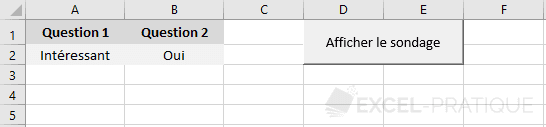
Mais plutôt que d'enregistrer le choix au format texte, nous allons plutôt enregistrer son numéro (de 1 à 4) :
Private Sub CommandButton_valider_Click()
Dim i As Integer
'Question 1
For i = 1 To 4
If Controls("OptionButton_a_" & i) Then Range("A2") = i
Next
'Question 2
For i = 1 To 4
If Controls("OptionButton_b_" & i) Then Range("B2") = i
Next
'Fermeture
Unload Me
End Sub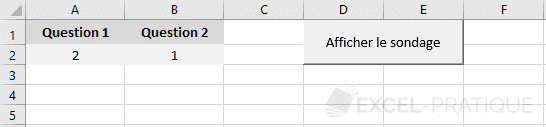
Si l'on souhaite que le formulaire ne puisse être validé que lorsque l'utilisateur a répondu aux 2 questions, une solution consiste à enregistrer le choix de chaque groupe dans une variable, vérifier ensuite s'il y a un choix pour chacune des 2 variables et enregistrer les choix dans les cellules :
Private Sub CommandButton_valider_Click()
Dim i As Integer, choix1 As Integer, choix2 As Integer
'Question 1
For i = 1 To 4
If Controls("OptionButton_a_" & i) Then choix1 = i
Next
'Question 2
For i = 1 To 4
If Controls("OptionButton_b_" & i) Then choix2 = i
Next
'Si 2 réponses
If choix1 > 0 And choix2 > 0 Then
'Enregistrement
Range("A2") = choix1
Range("B2") = choix2
'Fermeture
Unload Me
'Si une ou plusieurs réponses manquantes
Else
'Message d'erreur
MsgBox "Vous devez répondre à toutes les questions avant de valider le formulaire.", 48, "Erreur"
End If
End SubLe fichier : userform3b.xlsm
La liste déroulante (ComboBox) et la zone de liste (ListBox)
Voici le point de départ de ce nouvel exemple :
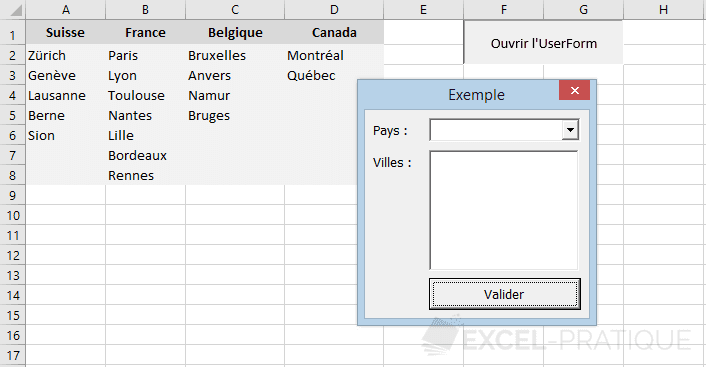
Le fichier : userform4.xlsm
Au lancement de l'UserForm, nous voulons que les 4 pays soient chargés dans la liste déroulante (à l'aide de la méthode AddItem) :
Private Sub UserForm_Initialize()
Dim i As Integer
'Boucle pour ajouter les 4 pays à la liste déroulante
For i = 1 To 4
ComboBox_pays.AddItem Cells(1, i)
Next
End Sub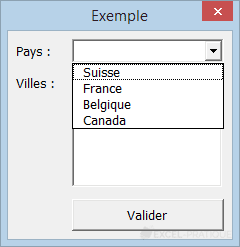
Au changement de sélection dans la liste déroulante, la liste des villes correspondant au pays choisi doit ensuite être affichée dans la zone de liste.
Pour faire cela, nous avons besoin de connaître le numéro de colonne ainsi que le nombre de villes de cette colonne.
La propriété ListIndex de la liste déroulante correspond au numéro de la sélection dans la liste (contrairement à la propriété Value qui correspond à la valeur au format texte).
Sachant que ListIndex commence à 0 (comme les tableaux), le numéro de colonne est donc :
colonne = ComboBox_Pays.ListIndex + 1Pour obtenir le nombre de lignes de la colonne du pays choisi, nous pouvons rechercher le numéro de ligne de la dernière cellule d'un bloc de cellules non vides, comme ceci :
nbLignes = Cells(1, colonne).End(xlDown).RowGrâce à ces informations, il est désormais possible de créer l'événement Change de la liste déroulante :
Private Sub ComboBox_Pays_Change()
Dim colonne As Integer, nbLignes As Integer
'Zone de liste vidée (sinon les villes sont ajoutées à la suite)
ListBox_villes.Clear
'Numéro de la sélection
colonne = ComboBox_pays.ListIndex + 1
'Si le numéro de colonne = 0 (donc si aucun pays sélectionné) la procédure est quittée
If colonne = 0 Then Exit Sub
'Nombre de lignes de la colonne du pays choisi
nbLignes = Cells(1, colonne).End(xlDown).Row
'Boucle pour ajouter les villes dans la zone de liste
For i = 2 To nbLignes
ListBox_villes.AddItem Cells(i, colonne)
Next
End SubIl ne reste ensuite plus qu'à ajouter un événement au clic sur le bouton Valider pour traiter cette information. Dans ce cas, un simple affichage de la sélection dans une boîte de dialogue :
Private Sub CommandButton_valider_Click()
MsgBox "Ville sélectionnée : " & ListBox_villes '(propriété Value de ListBox_villes)
End Sub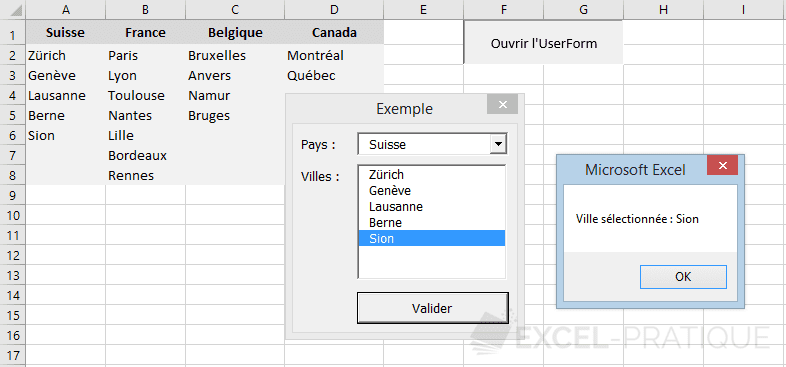
Le fichier : userform4b.xlsm